Kaip nustatyti skirtukus, skirtus vėliau "Microsoft Edge"

"Windows 10" kūrėjų atnaujinimas kelia "Microsoft Edge" patobulinimų, daugiausia atsako ir saugumo srityse. Tai taip pat apima keletą naujų skirtuko tvarkymo funkcijų, pvz., Galėsite atidėti skirtukus vėliau.
Jei esate panašus į mus, dažnai atsiduriate daugybe atvirų skirtukų. Jūs norėtumėte kartais pašalinti tuos skirtukus, bet galbūt jų nereikėtų taupyti kaip faktinių žymių. "Edge" dabar leidžia nustatyti skirtukus lauke tam tikroje laikinoje darbo srityje, kad galėtumėte juos paskambinti dar kartą.
"Edge" ir kai kuriuose atidarytuose skirtukuose tiesiog reikia paspausti mygtuką tiesiai į kairę nuo atidarytų skirtukų . Tai viskas ar niekas. Jūs negalite atmesti atskirų skirtukų; turite atidaryti visus atidarytus skirtukus lange. Tačiau galite atidėti visus skirtukus ir tada pasirinktinai vėl atidaryti tik norimus skirtukus. Pasieksime tai per minutę.
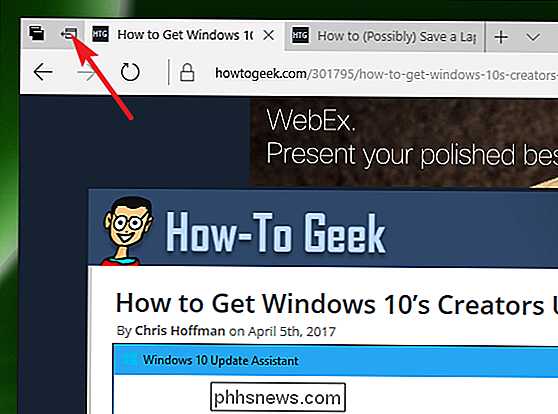
Atkreipkite dėmesį, kad spustelėjus mygtuką, visi atidaryti skirtukai išnyksta. Jei norite pamatyti atidėtus skirtukus, spustelėkite mygtuką "Tabs", esantį tolimojoje kairėje.
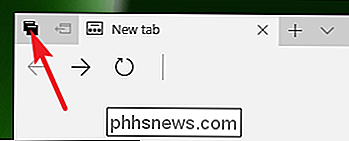
Atskirti skirtukai yra surūšiuoti, kai juos nustatote. Čia nematysite jokių tikslių datų. Tai tik labai įprastos kategorijos, pvz., "Tiesiog dabar", "praėjusią savaitę" ir "praėjusį mėnesį".
Spustelėkite bet kurio skirtuko miniatiūrą, kad ją iš naujo atidarytumėte. Iš naujo atidarytų skirtukų dingsite iš atidarytų skirtukų sąrašo. Spustelėkite "Atkurti skirtukus", kad atkurtumėte visus šio laikotarpio skirtukus. Spustelėkite "X", kad ištrintumėte skirtukus nuo laiko.
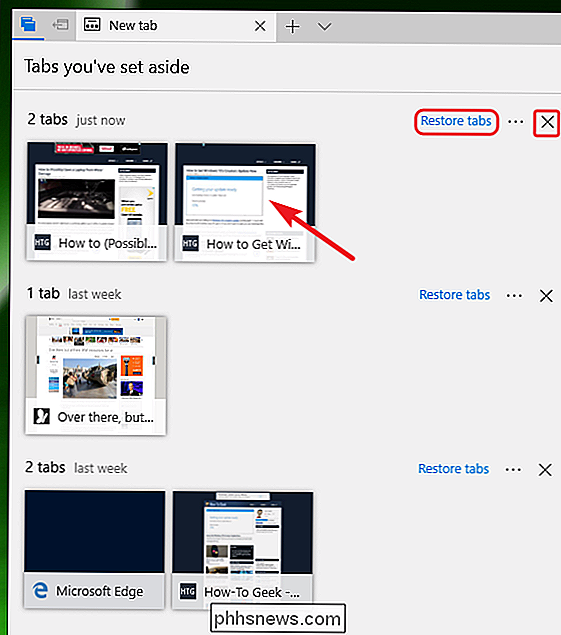
Taip pat galite spustelėti mygtuką "Daugiau" (elipsis), kad pridėti skirtukų grupę savo mėgstamiausiems, arba bendrinti tuos skirtukus su bet kokiomis jūsų programomis ar paslaugomis. 've nustatė dalijimąsi.
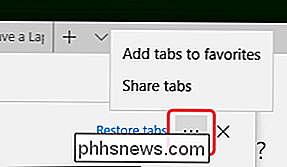
Tai gana paprasta skirtuko tvarkymo sistema, o trūksta tikrai pagrindinių dalykų. Negalite ieškoti skirtų skirtukų. Galite naršyti skirtukus tik bendrų kartų, kada juos nustatėte. Galimybės dirbti su atskirais skirtais, o ne grupėmis yra ribotos. Bet jei tikrai reikia šiek tiek atidaryti kai kuriuos skirtukus, kad galėtumėte sutelkti dėmesį į konkrečią užduotį, ši nauja funkcija veikia pakankamai gerai.

Kaip geriau naudoti Instagram nuotraukas
Instagram yra vienas populiariausių socialinių tinklų pasaulyje. Tai vieta, kur galite dalintis padarytomis nuotraukomis, paveikslėlius iš jūsų gyvenimo būdo (nori, kad žmonės galvoja tave), ir daug daugiau. Nors daugelis žmonių mielai dalijasi bet kokiu senais "Meme" Facebook ir kitais socialiniais tinklais, jie dažnai būna daug atsargiau, su kokiais įrašais tai padaro "Instagram" paskyroje.

Kaip sukurti atskirus "Netflix" profilius tikslesniems pasiūlymams
"Netflix" rekomenduoja turinį, pagrįstą tuo, ką stebėjote, bet, jei jis mano, kad visi jūsų namų ūkyje yra tie patys asmenys, jo rekomendacijos bus baisi. Štai kaip patobulinti rekomendacijas kiekvienam, turinčiam naudotojų profilius. SUSIJUSIOS: Kaip nustatyti tėvų kontrolę sistemoje Netflix Nustatyti keletą vartotojų profilių naudinga visiems.

